远程连接可以让我们控制远在千里之外的电脑,方便我们远程处理问题,win10系统拥有自带的远程连接功能,通过命令可以快速的打开远程连接,下面就是win10系统进行远程连接的方法教学。
win10系统远程桌面连接教程
1、打开运行窗口。
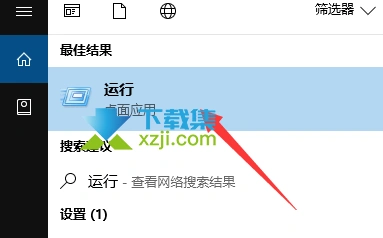
2、输入命令mstsc,回车确定。
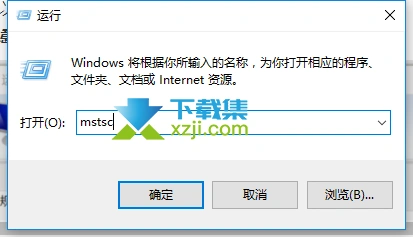
3、点击远程桌面连接窗口右下角的显示选项。
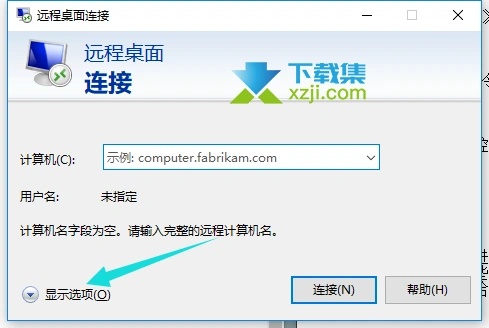
4、输入远程计算机的信息,然后点击连接。
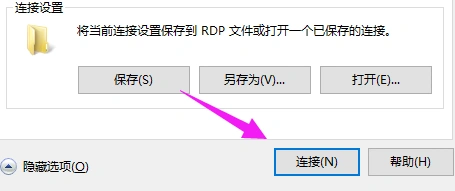
5、连接成功。

远程连接可以让我们控制远在千里之外的电脑,方便我们远程处理问题,win10系统拥有自带的远程连接功能,通过命令可以快速的打开远程连接,下面就是win10系统进行远程连接的方法教学。
win10系统远程桌面连接教程
1、打开运行窗口。
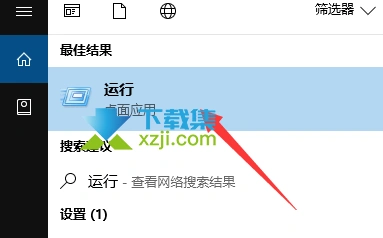
2、输入命令mstsc,回车确定。
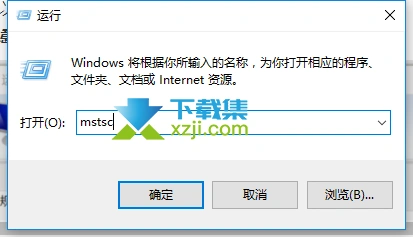
3、点击远程桌面连接窗口右下角的显示选项。
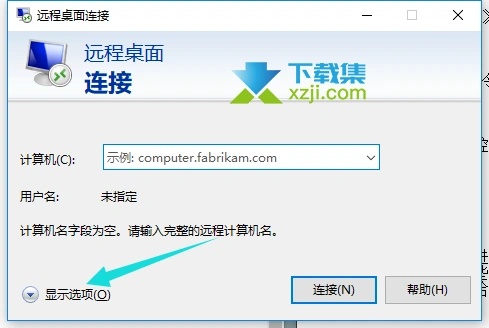
4、输入远程计算机的信息,然后点击连接。
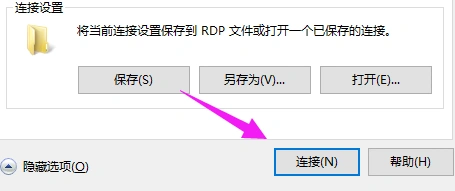
5、连接成功。
